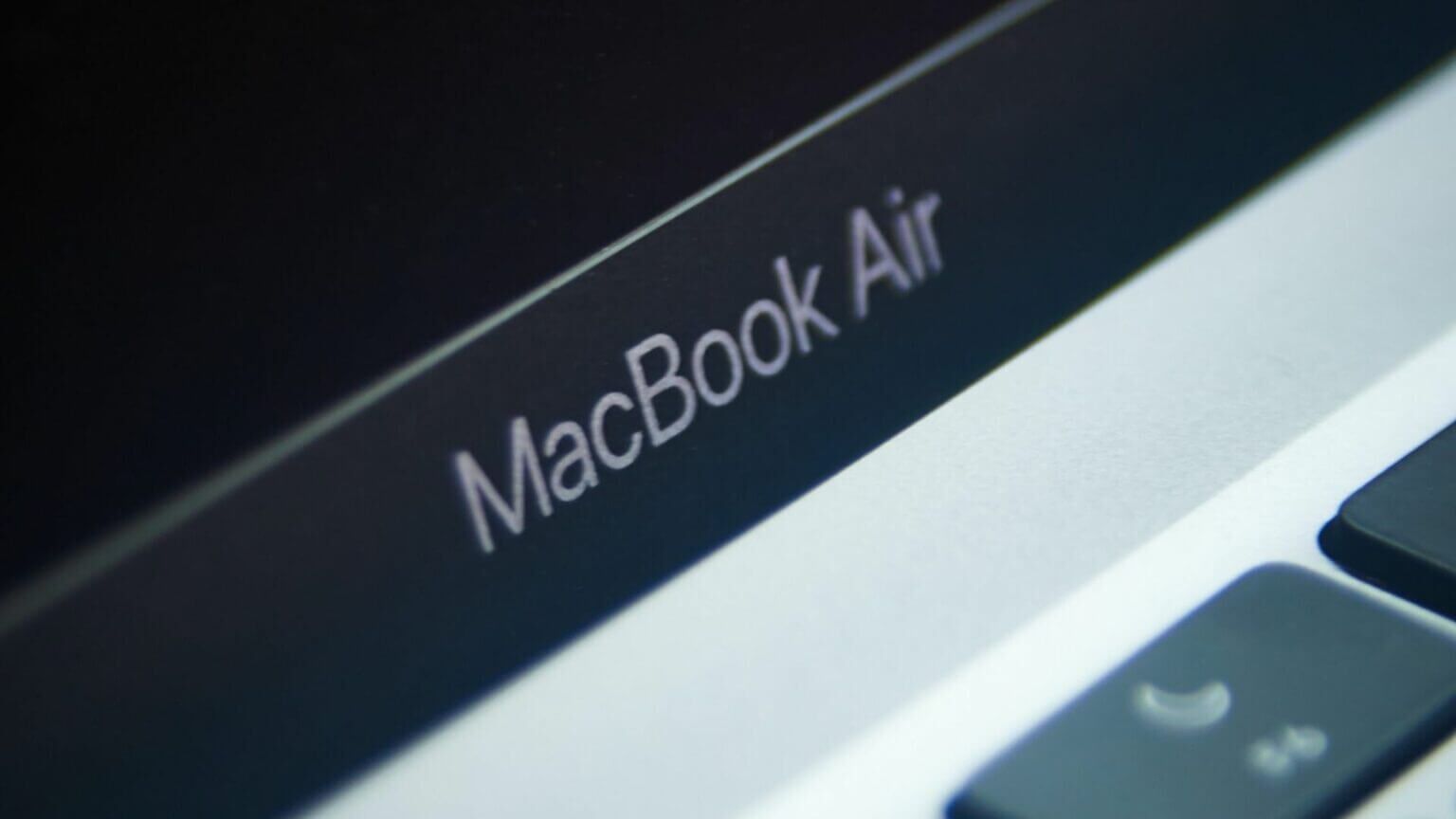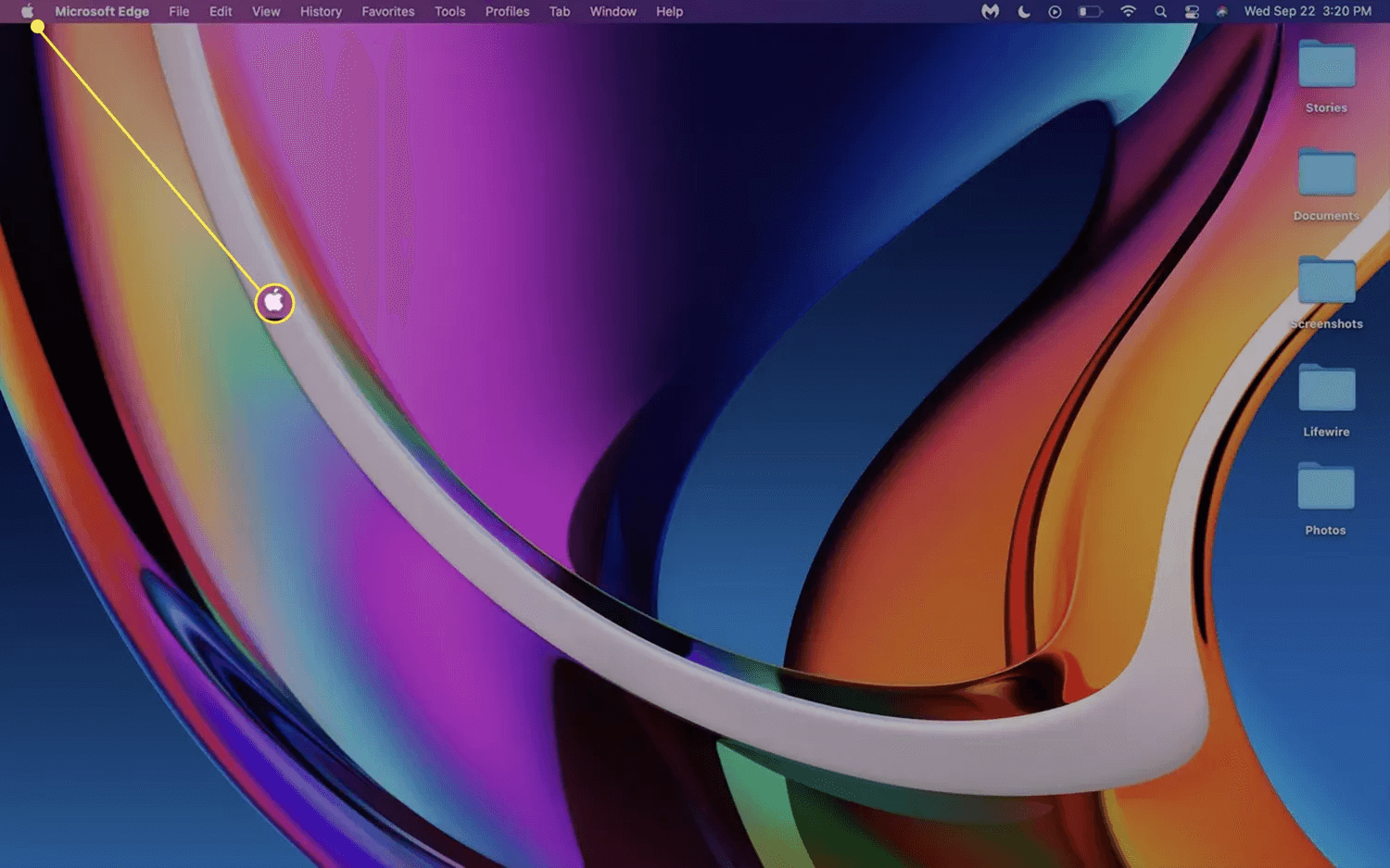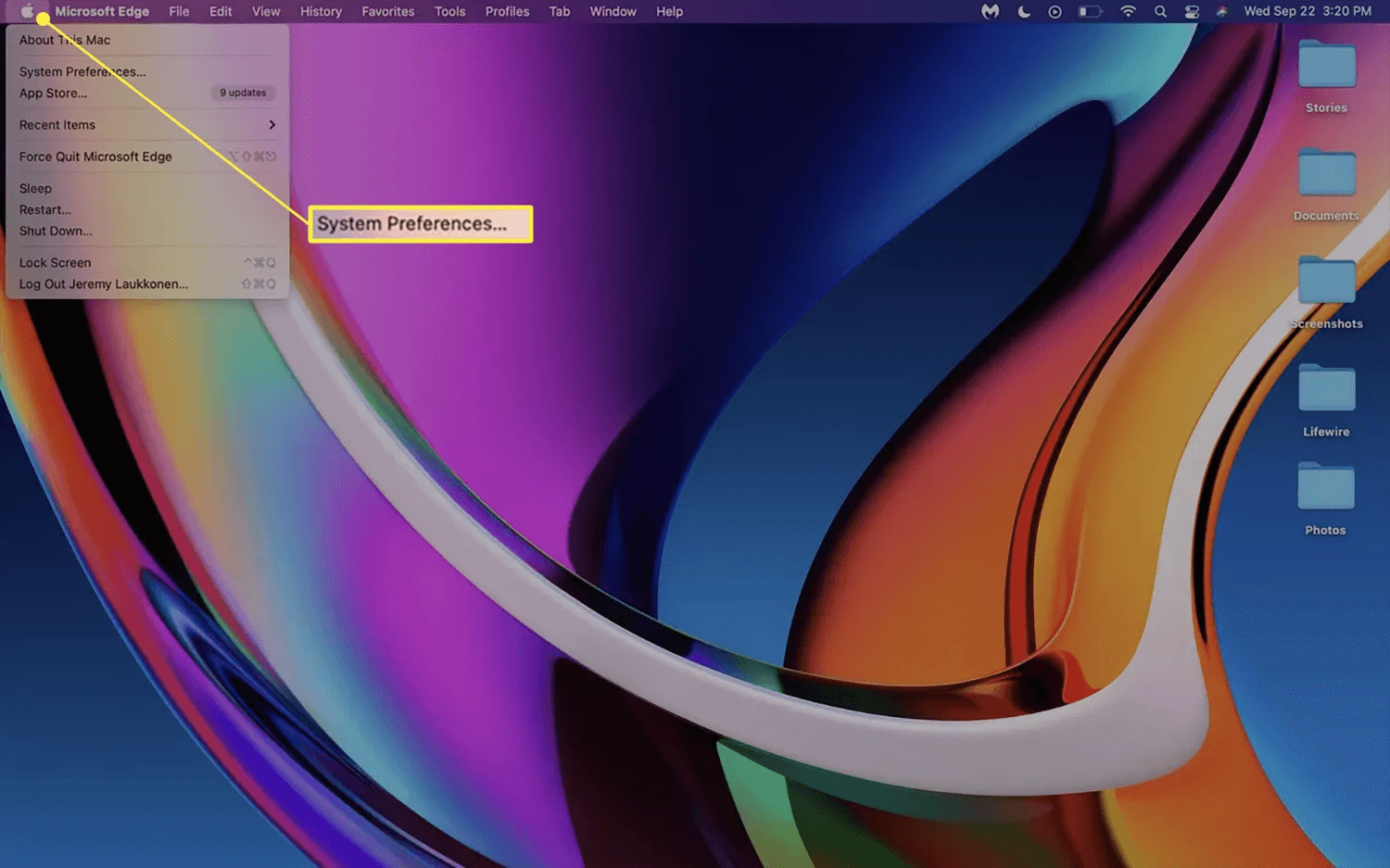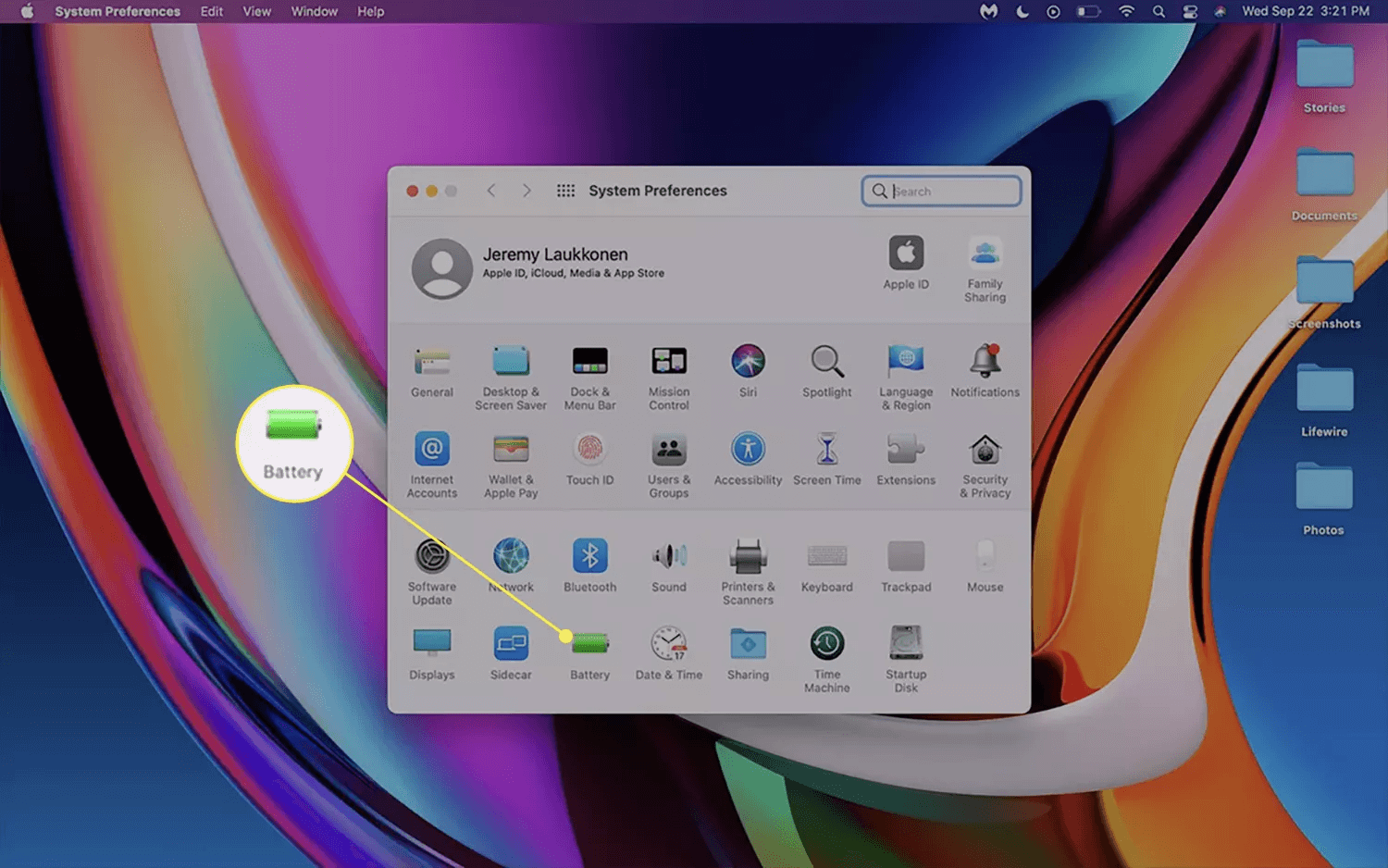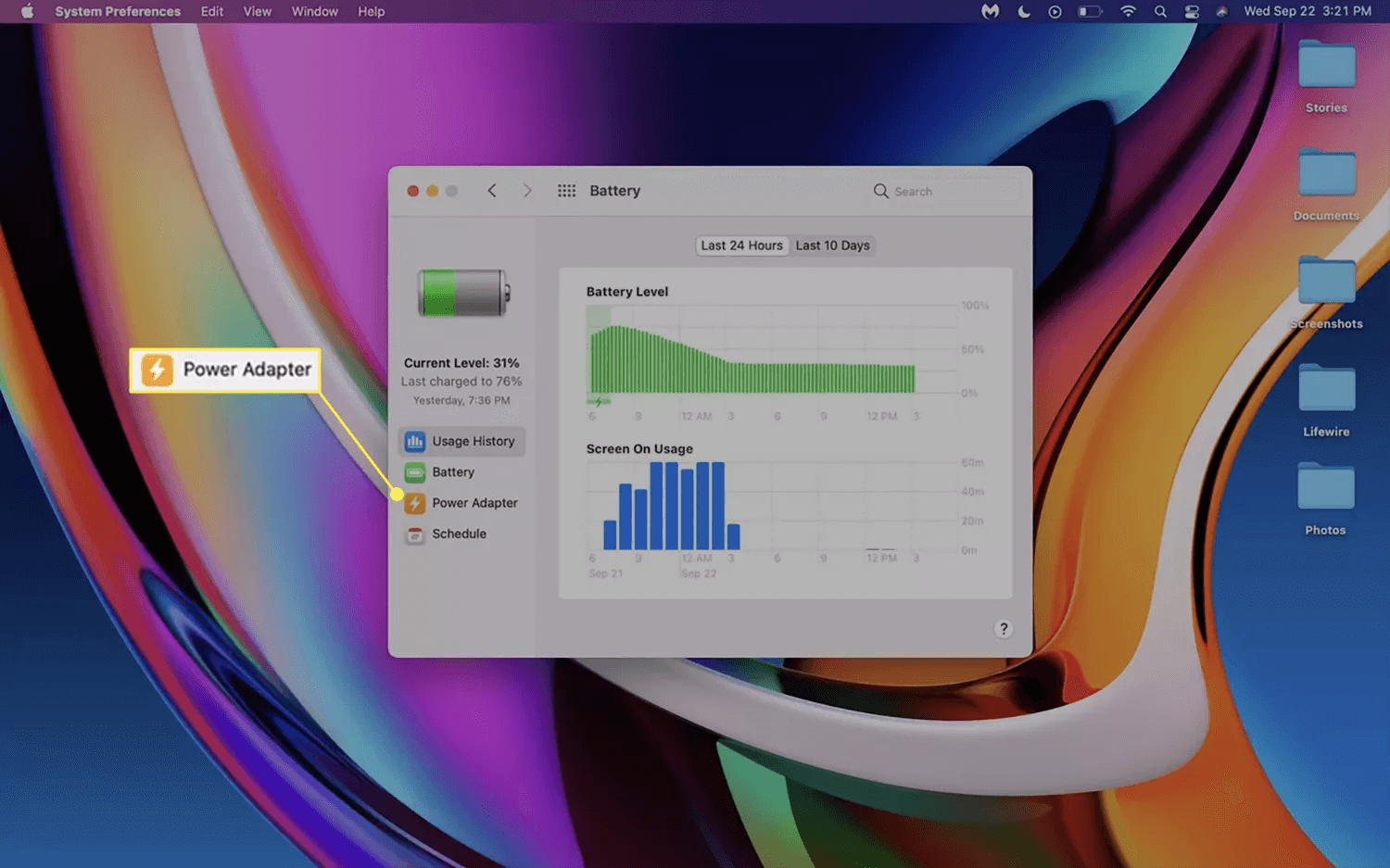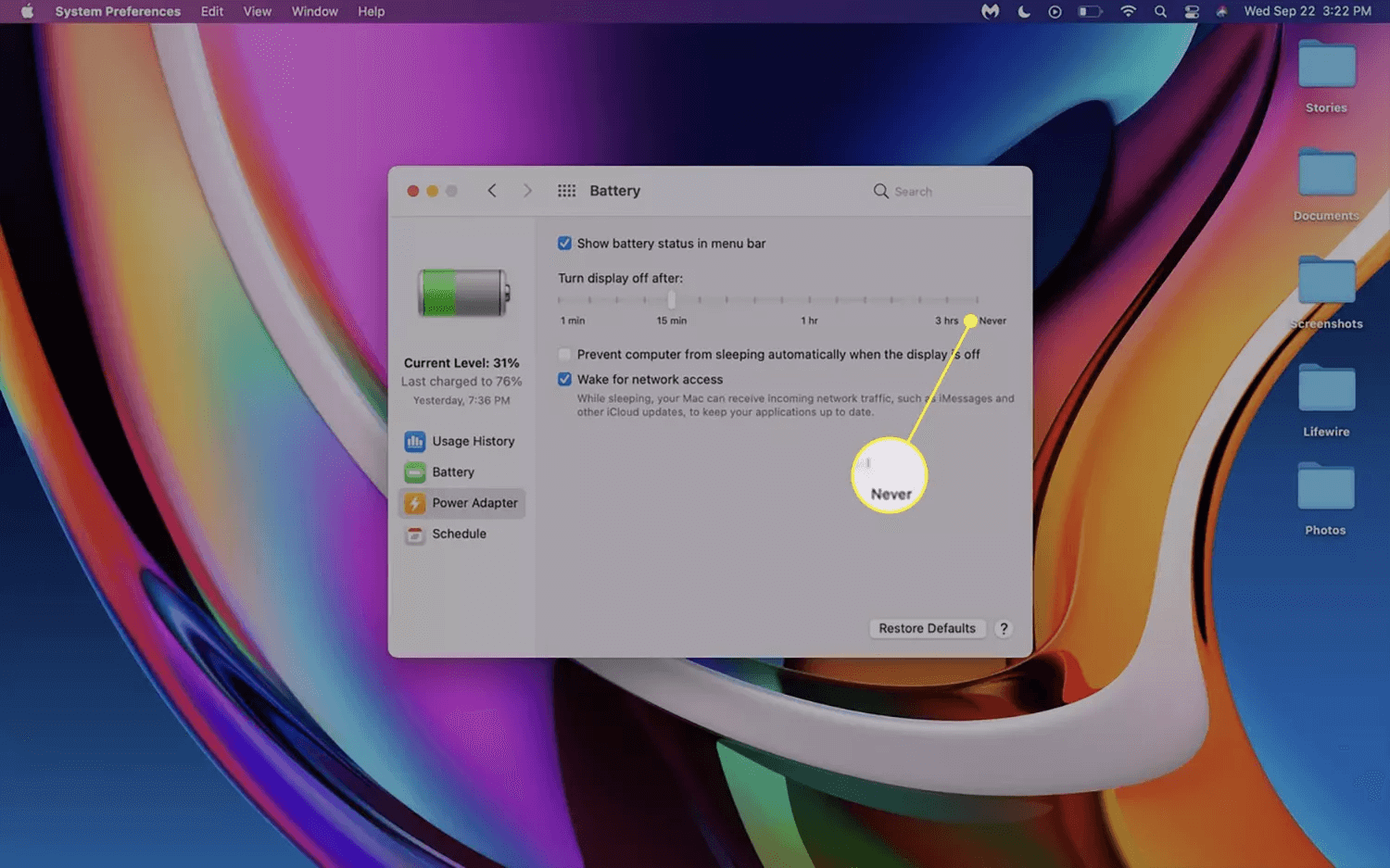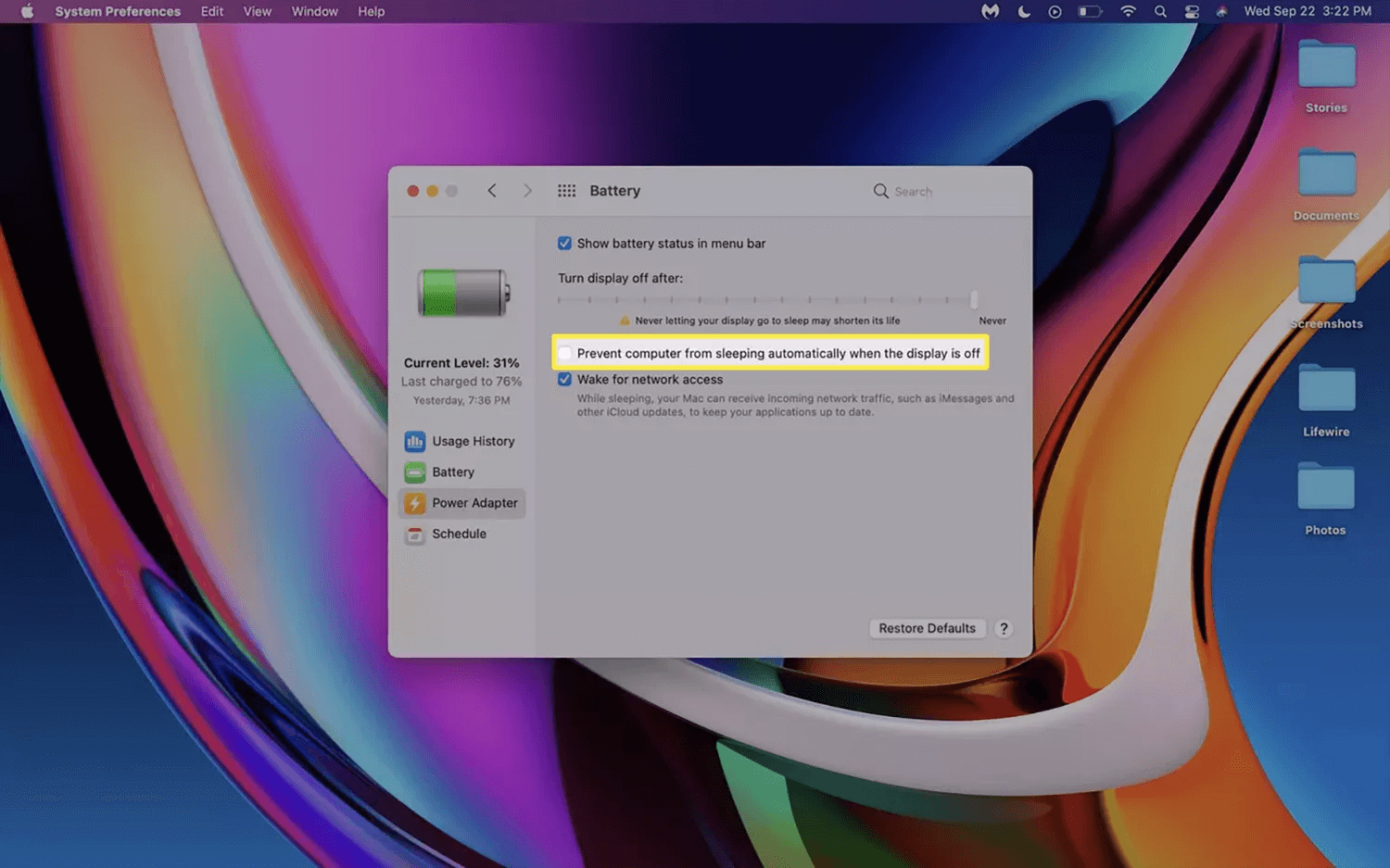덮개가 닫혀 있을 때 MacBook이 잠자지 않도록 하는 방법
이 문서에서는 덮개가 닫혀 있을 때 MacBook이 잠자지 않도록 하는 방법을 설명합니다.
당신은 무엇을 알 수 있습니까
- 시스템 환경설정 > 배터리 > 절전 > 전원 어댑터 슬라이더를 다음으로 이동 시작.
- 절전 설정을 조정한 후 MacBook을 외부 충전기 및 디스플레이에 연결하십시오.
- 모니터를 연결하지 않고 덮개를 닫은 상태에서 MacBook을 깨어 있게 하려면 타사 앱을 사용해야 합니다.
덮개가 닫혀 있을 때 MacBook이 잠자지 않도록 할 수 있습니까?
예, 하지만 모니터를 MacBook에 연결하지 않는 경우 타사 앱이 필요합니다. 이제 MacBook에 모니터, 키보드 및 마우스를 연결하면 Mac 데스크탑처럼 작동할 수 있습니다. 작업을 마치면 모든 플러그를 뽑을 수 있으며 Mac은 다시 잠자기 상태로 전환됩니다(이렇게 하면 Mac을 배낭 등에 넣어도 켜져 있지 않습니다).
닫은 상태에서 MacBook을 계속 실행하는 방법
장치 기본 설정 맥북 뚜껑을 닫으면 슬립모드로 들어갑니다. 이 기능은 MacBook이 연결되어 있을 때는 전원을 절약하고 연결되어 있지 않을 때는 배터리 수명을 절약합니다. MacBook을 종료하고 외부 모니터 없이 사용하려는 경우 MacBook이 잠자기 상태가 되는 상황에 직면하게 됩니다. 아래 섹션에서 다루겠습니다.
덮개를 닫은 상태에서 MacBook이 잠자기 상태가 되지 않도록 하려면 몇 가지 설정을 변경해야 합니다.
참고: MacBook이 닫힌 상태에서 계속 사용하려면 키보드와 마우스 또는 트랙패드를 MacBook에 연결해야 합니다.
- 딸깍 하는 소리 사과 아이콘 왼쪽 상단 모서리에 있습니다.
- 딸깍 하는 소리 시스템 환경설정.
- 딸깍 하는 소리 배터리.
- 딸깍 하는 소리 변환기.
- 딸깍 하는 소리 슬라이더 로 이동하고 시작.
- 확인란을 클릭하십시오. 컴퓨터가 자동으로 잠자지 않도록 방지 화면이 꺼져 있을 때.
- MacBook을 전원에 연결하십시오.
- 필요한 경우 어댑터를 사용하여 MacBook을 외부 디스플레이에 연결하십시오.
- 이제 외부 디스플레이를 끄지 않고 MacBook을 종료할 수 있습니다.
참고: 디스플레이는 외부 디스플레이뿐만 아니라 MacBook 자체에서도 꺼져 있습니다.
팁: MacBook을 이 구성으로 영구적으로 사용하려면 Mac 잠자기 스케줄러를 사용하여 자동으로 밤에 잠자고 아침에 깨우도록 할 수 있습니다.
덮개를 닫으면 MacBook이 잠자기 상태가 되는 이유는 무엇입니까?
MacBook이 연결되어 있는지 여부에 따라 다양한 이유로 덮개를 닫으면 MacBook이 잠자기 상태가 됩니다. 플러그를 꽂으면 절전 모드에 들어가 에너지를 절약하고 더 빨리 충전할 수 있습니다. 절전 모드에서는 훨씬 적은 전력을 사용하기 때문입니다. 배터리 전원으로 작동할 때 덮개를 닫으면 배터리 전원을 절약하기 위해 절전 모드로 전환됩니다. 일반적으로 덮개를 닫은 상태로 MacBook을 사용할 필요가 없으므로 기본 설정은 덮개를 닫으면 화면이 꺼지고 MacBook이 잠자기 상태로 전환되는 것입니다.
덮개를 닫을 때 MacBook이 잠자기 상태가 되지 않도록 하는 가장 일반적인 이유는 MacBook을 외부 모니터 및 키보드와 함께 사용하려는 경우입니다. 이전 섹션의 지침을 따르면 Apple은 이 작업을 비교적 쉽게 수행할 수 있습니다.
화면 없이 덮개를 닫은 상태에서 MacBook을 잠들지 않게 할 수 있습니까?
Apple은 덮개를 닫은 상태에서 MacBook이 잠자지 않도록 하는 한 가지 방법만 제공합니다. 절전 설정을 조정하고, 배터리 충전기를 연결하고, 외부 디스플레이를 연결하는 것입니다.
외부 디스플레이가 연결되어 있지 않은 경우 덮개를 닫은 상태로 MacBook을 깨어 있게 하는 배터리 또는 절전 설정에는 옵션이 없습니다. 즉, 외부 디스플레이를 연결하지 않고 MacBook이 절전 모드로 전환되지 않도록 하려면 타사 앱을 설치해야 합니다.
자주 묻는 질문:
Q1: MacBook이 연결되어 있을 때 잠자기 상태가 되지 않게 하려면 어떻게 해야 합니까?
답: 선택 시스템 환경설정 > 배터리 또는 절전 > 전원 어댑터 > 나중에 화면 끄기. 슬라이더를 다음으로 이동 스타트 그리고 화면이 꺼질 때 컴퓨터가 자동으로 잠자지 않도록 방지를 선택합니다.Mac이 잠자지 않도록 방지.
Q2: MacBook이 배터리 전원으로 잠자지 않도록 하려면 어떻게 해야 합니까?
답변: 배터리 전원을 일정 시간 사용한 후 MacBook이 잠자기 상태가 되지 않도록 하려면 이 설정을 끄십시오. 이동 시스템 환경설정 > 배터리 또는 절전 > 배터리 > 나중에 화면 끄기 > 그리고 스위치를 오른쪽으로 옮긴다. 시작.
Q3: 덮개를 닫으면 MacBook이 잠자기 상태가 되지 않는 이유는 무엇입니까?
답변: 화면을 끄는 설정이 활성화되어 있는지 확인하세요. 이동 시스템 환경설정 > 배터리 또는 절전 > 나중에 디스플레이 끄기. 이 설정이 켜져 있으면 전원 어댑터에서 네트워크 액세스를 위해 깨우기를 비활성화하십시오. Bluetooth 깨우기 설정도 확인하십시오. 이동 시스템 환경설정 > 블루투스 > 고급 > 옵션 그리고 Bluetooth 장치가 이 컴퓨터를 깨우도록 허용을 선택 취소합니다.